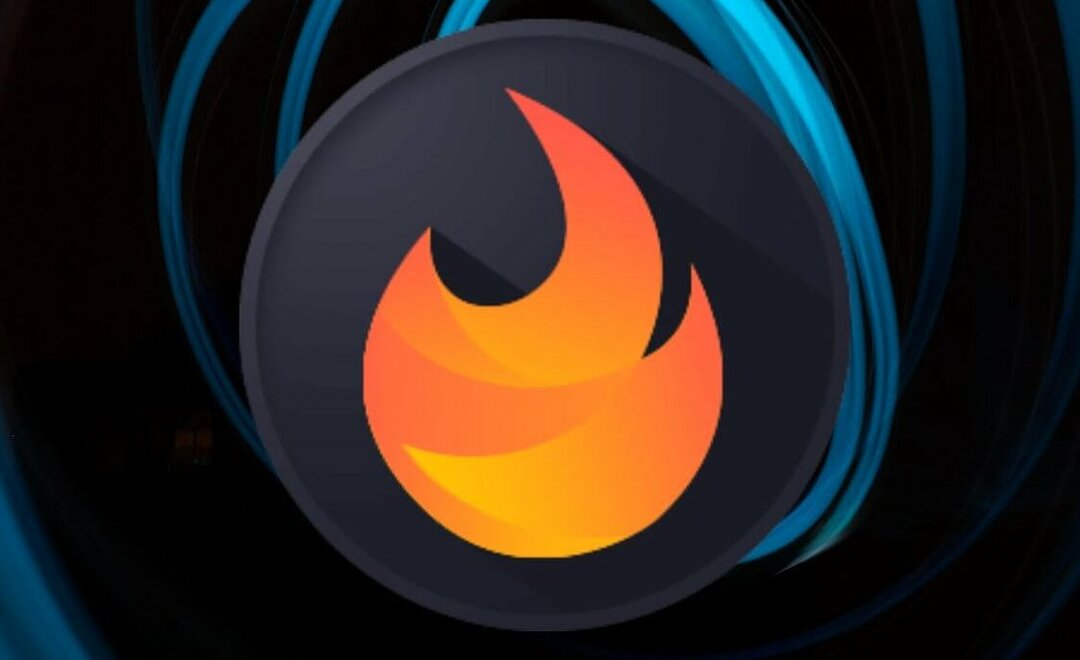- Brukere med PCer som inkluderer diskstasjoner kan klone (sikkerhetskopiere) sine DVDer ved å følge denne guiden.
- Vi beskriver to måter å lage 1: 1 kopier av DVDene dine enkelt.
- Vår grundige Videoguider inkluderer mange andre artikler om video multimedia programvare.
- Du kan Sjekk ut en mengde annen guide artikler til Windows 10 på Hvordan-Hub.

Denne programvaren reparerer vanlige datafeil, beskytter deg mot tap av filer, skadelig programvare, maskinvarefeil og optimaliserer PC-en for maksimal ytelse. Løs PC-problemer og fjern virus nå i tre enkle trinn:
- Last ned Restoro PC-reparasjonsverktøy som kommer med patenterte teknologier (patent tilgjengelig her).
- Klikk Start søk for å finne Windows-problemer som kan forårsake PC-problemer.
- Klikk Reparer alle for å fikse problemer som påvirker datamaskinens sikkerhet og ytelse
- Restoro er lastet ned av 0 lesere denne måneden.
Mange brukere med eldre PC-er bruker fortsatt diskstasjonene sine til medieavspilling. DVD-er er imidlertid ikke spesielt holdbare, siden de kan bli ripete ganske enkelt.
Ettersom skrapeskader kan ødelegge DVD-er, kan det være lurt å sikkerhetskopiere noen av platene dine ved å klone dem.
Prosessen med kloning, eller kopiering, a DVD inkluderer både plateknusing og brennende. Først må innholdet på en DVD rippes (kopieres) til en PC.
Kopiering av rippet innhold fra PC til en tom DVD brenner platen. Å rippe og brenne innholdet på en plate til en annen vil klone det.
Hvordan kan jeg klone en DVD i Windows 10?
1. Bruk WinX DVD Copy Pro
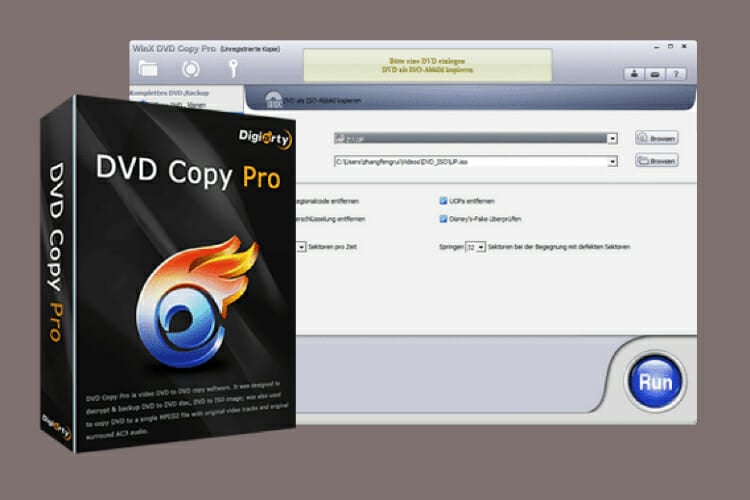
WinX DVD Copy Pro er en Windows 10 DVD-kloningsprogramvare spesielt designet for å kopiere plater for sikkerhetskopieringsformål. Det er en veldig grei, rask og fleksibel DVD-kopimaskin som inkluderer ni alternative kopimodus.
Denne programvaren lar deg lage nøyaktige 1: 1 plate kopier med alle menyene beholdt sammen med lyd og teksting spor. Brukerne kan velge DVD til ISO, DVD til VIDEO_TS og DVD til DVD-faner for å kopiere plater.
Videre kan du kopiere krypterte plater med denne programvaren, da den støtter et bredt spekter av DVD-kryptering. Siden den også omgår mange regionale koder, kan du kopiere alle typer DVDer med WinX DVD Copy.
Andre nyttige funksjoner
- Dårlig sektor gjenopprette motor kan reparere DVDer
- DVD-infoleser sjekker om online plateinformasjon
- Gjør det mulig for brukere å trekke ut video, undertekster og lyd fra DVDer
- Gjør det mulig for brukere å kopiere spesifikke diskkapittelområder
Her er trinnene du må følge for å kunne klone en DVD med denne programvaren:
- Sett inn en DVD i PC-en diskstasjonen.
- Åpne WinX DVD Copy-vinduet.
- Klikk på Klone DVD til DVD fanen.
- Velg en kilde-DVD og mål DVD-brenner (stasjon) på Kilde DVD og Mål DVD-brenner rullegardinmenyer.
- Velg Fjern CSS-kryptering eller Fjern DVD regionkodealternativer.
- Klikk på Bla gjennom knapp for temp-mappen.
- Klikk Løpe å rive innholdet på platen.
- Når innholdet på platen er sikkerhetskopiert til harddisken, setter du inn en tom DVD som du kan brenne innholdet til.
- trykk Brenne knapp.

WinX DVD Copy Pro
Klone enkelt hvilken som helst DVD i Windows 10 ved å bruke denne utrolig kraftige programvaren i dag!
Besøk nettsiden
2. Ripp DVD-innhold med VLC Media Player
- Last ned VLC fra nettstedet, og installer programvaren.
- Sett inn en ikke-kryptert DVD i diskstasjonen.
- Åpne VLC-vinduet.
- Klikk på VLC-er Media Meny.
- Velg Konverter / lagre alternativet for å åpne vinduet som vises rett nedenfor.
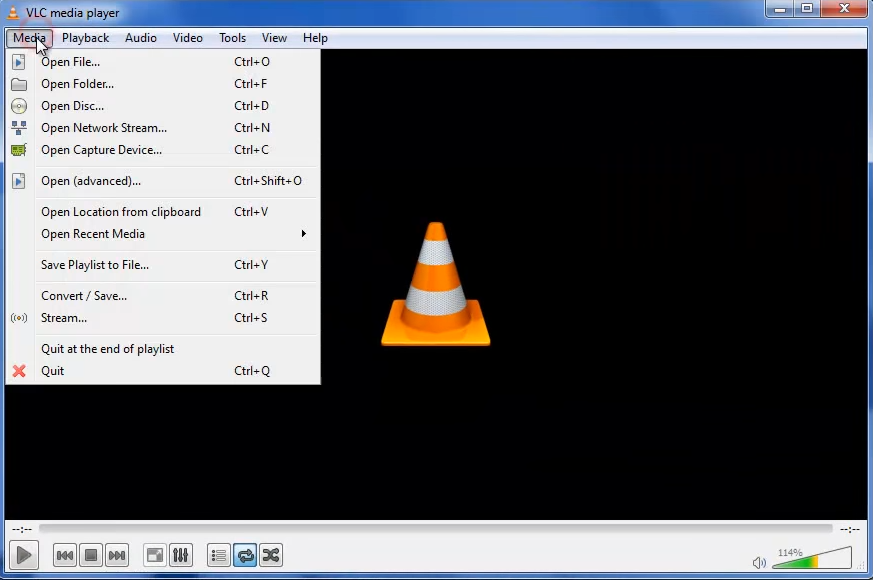
- Klikk på Plate fanen.
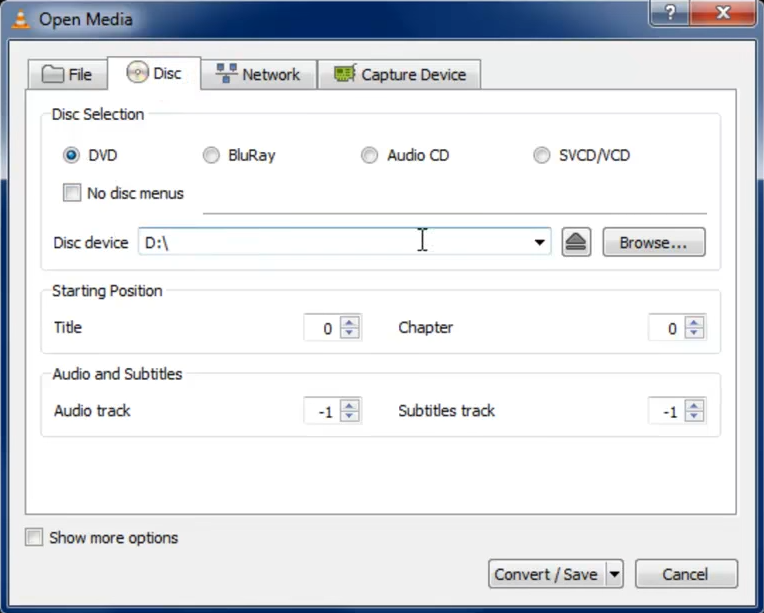
- Velg DVD-radio knapp.
- Velg diskstasjonen som inkluderer DVDen på Platenhet nedtrekksmenyen.
- trykk Konverter / lagre knapp.
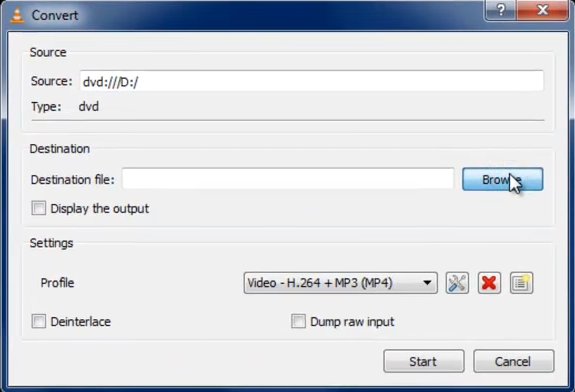
- Å velge MP4 for videoinnhold på Profil nedtrekksmenyen.
- Klikk Bla gjennom for å velge en mappe som inneholder rippet plateinnhold.
- Skriv inn en tittel for filen, og klikk på Lagre alternativ.
- Klikk Start å rive DVD-innholdet.
Brenn det dratt innholdet på platen
- Åpne deretter mappen du lagret det rippede DVD-innholdet i Filutforsker.
- Bytt ut gjeldende DVD i diskstasjonen med en DVD å brenne til.
- Velg den rippede DVD-filen, og klikk på Brenn til plate alternativet på Dele fanen.
- Deretter kan du velge enten Med CD / DVD-spiller eller Som en USB-blits alternativ.
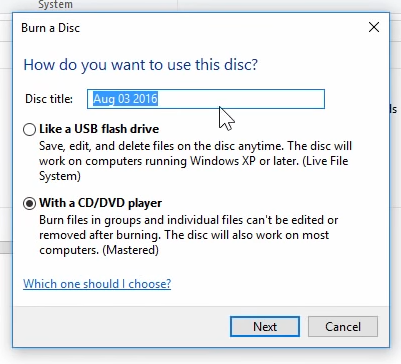
- Klikk på Neste og velg Fullfør brenningen alternativet i kategorien Administrer.
Merk: Du kan bare rippe ikke-beskyttede DVDer med VLC.
Så du kan klone DVDer med WinX DVD Copy eller rippe plater med VLC for å brenne innholdet med Windows 10s innebygde verktøy.
Du kan kopiere ikke-krypterte plater med en av metodene, men du trenger WinX DVD Copy for å klone beskyttede DVDer.
 Har du fortsatt problemer?Løs dem med dette verktøyet:
Har du fortsatt problemer?Løs dem med dette verktøyet:
- Last ned dette PC-reparasjonsverktøyet rangert bra på TrustPilot.com (nedlastingen starter på denne siden).
- Klikk Start søk for å finne Windows-problemer som kan forårsake PC-problemer.
- Klikk Reparer alle for å løse problemer med patenterte teknologier (Eksklusiv rabatt for våre lesere).
Restoro er lastet ned av 0 lesere denne måneden.